作成日:2021.08.16
更新日:2021.08.26

AutoCAD で作図をする上で、基本操作の1つである 線分コマンド 。 線分は CAD で 1 番最初に作成するオブジェクトかもしれません。
この記事では AutoCAD の線分コマンドの基本的な使用方法と、線を引くための便利コマンドを解説しています。
機械部品や建築図面などあらゆる分野で使用する線分コマンドの基本をマスターしましょう。

線分コマンドの起動方法は 2 通りあります。
ホームタブ > 作成パネル > 「線分」を選択します。

作図領域またはコマンドライン上で「 LINE 」と入力します。

ここから線分コマンドの基本となる使い方を 3 つ解説します。




この図では 5 本の線分を作成したことになります。
複数の線分を 1 つにつながっている ポリライン にしたい場合はこちらの記事を参考にしてください。
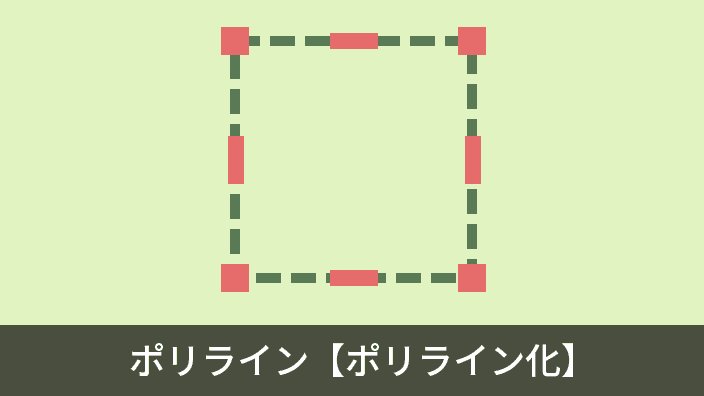
AutoCAD で作図を行うとき、線や円弧、矩形など様々なオブジェクトを利用して設計図を完成させていきます。 例えば矩形のオブジェクト。実は同じオブジェクトに見えても「線」で作られている…
水平または垂直に線を引きたいときに便利な「直交モード」を使用する方法です。







AutoCAD は 2本の線を一気に引くコマンド 「MLINE」を搭載しています。MLINE コマンドでは 平行かつ同じ長さの2本線 を引くことが可能です。
例えば建築図面の仕上げ線を書くときに MLINE コマンドを使うと外側と内側の壁をまとめて作図できる為製図スピードのアップが期待できます。Jw_cad でも「複線」コマンドとして頻繁に利用されていますね。








この記事は、AutoCAD 体験版を利用して作成されました。
無料で利用できる AutoCAD 体験版のインストール方法については下記をご参照ください。
